| Opción | Identificador | Descripción |
|---|---|---|
| Copiar página | copy | Copia la página actual en formato Markdown para pegarla como contexto en herramientas de IA |
| Ver como Markdown | view | Abre la página actual en formato Markdown |
| Abrir en ChatGPT | chatgpt | Crea una conversación en ChatGPT con la página actual como contexto |
| Abrir en Claude | claude | Crea una conversación en Claude con la página actual como contexto |
| Abrir en Perplexity | perplexity | Crea una conversación en Perplexity con la página actual como contexto |
| Copiar URL del servidor MCP | mcp | Copia la URL de tu servidor MCP en el portapapeles |
| Conectar con Cursor | cursor | Instala tu servidor MCP alojado en Cursor |
| Conectar con VS Code | vscode | Instala tu servidor MCP alojado en VS Code |
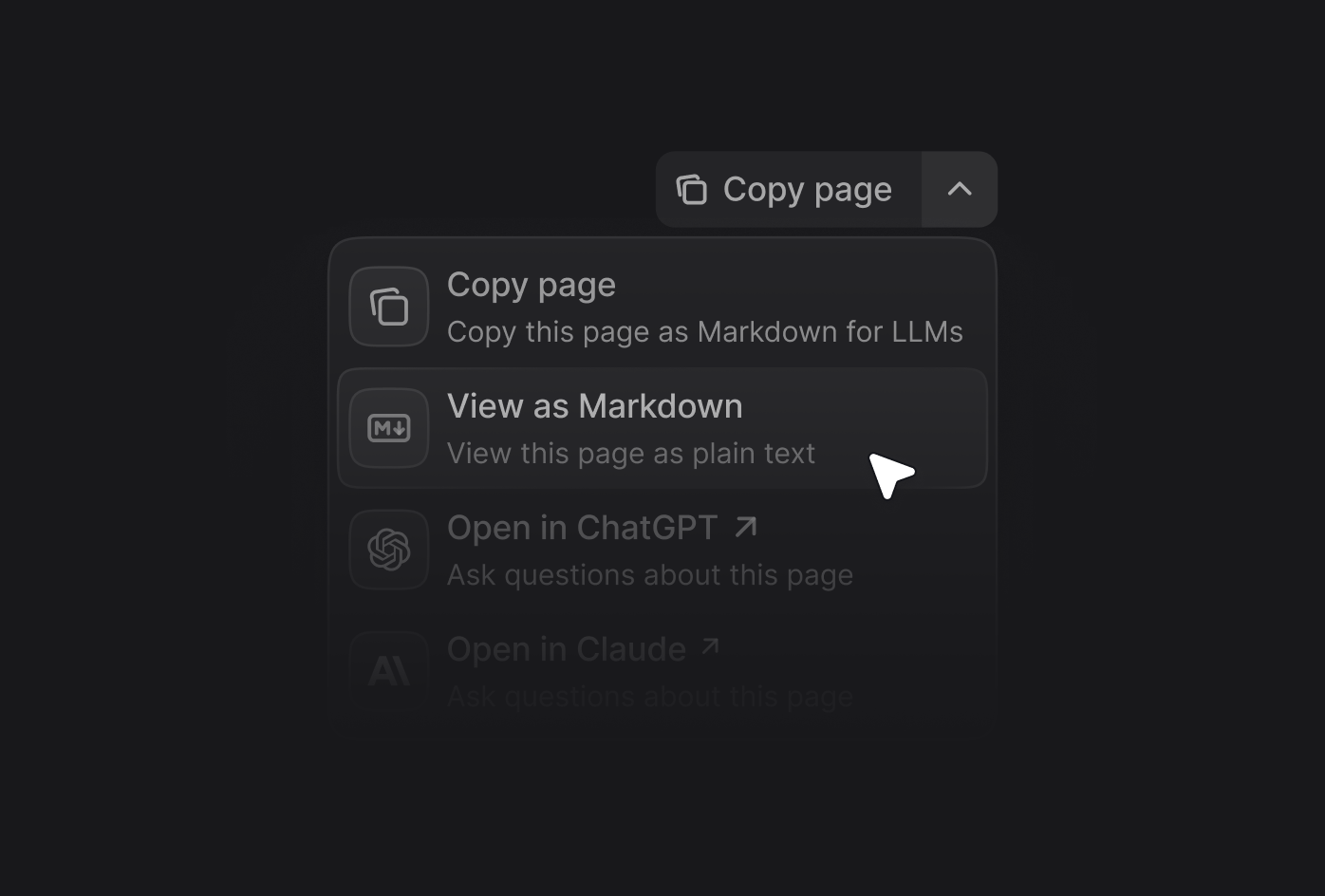
contextual a tu archivo docs.json y especifica qué opciones quieres incluir.
Agregar opciones personalizadas
options. Cada opción personalizada requiere estas propiedades:
El título de la opción.
La descripción de la opción. Se muestra debajo del título cuando se expande el menú contextual.
El ícono que se mostrará.Opciones:
- Nombre del ícono de Font Awesome
- Nombre del ícono de Lucide
- Código SVG compatible con JSX, envuelto entre llaves
- URL de un ícono alojado externamente
- Ruta a un archivo de ícono en tu proyecto
- Convierte tu SVG con el convertidor de SVGR.
- Pega tu código SVG en el campo de entrada de SVG.
- Copia el elemento completo
<svg>...</svg>del campo de salida de JSX. - Envuelve el código SVG compatible con JSX entre llaves:
icon={<svg ...> ... </svg>}. - Ajusta
heightywidthsegún sea necesario.
El estilo del ícono de Font Awesome. Solo se usa con íconos de Font Awesome.Opciones:
regular, solid, light, thin, sharp-solid, duotone, brands.El href de la opción. Usa una cadena para enlaces simples o un objeto para enlaces dinámicos con parámetros de consulta.
Ejemplos de opciones personalizadas
Enlace simple
Enlace simple
Enlace dinámico con contenido de la página
Enlace dinámico con contenido de la página